

作者:Adela D. Louie, 最近更新:May 20, 2024
您準備好在 Mac 上提升音訊體驗了嗎?無論您是經驗豐富的音樂家還是喜歡探索聲音的個人,都擁有適當的 錄音軟件 可以顯著影響您的結果。然而,面對如此多的選擇,如何找到最適合自己需求的解決方案?
本文將對領先的和 Mac 上最好的錄音軟體,重點關注他們的能力、優點和缺點。這些應用程式可滿足各種技能水平和錄音要求。繼續閱讀以發現理想的音訊錄製軟體,它將幫助您產生卓越的聲音並為您的音訊專案賦予生命!
第1部分。第 2 部分. Mac 音訊錄製軟體列表第 3 部分:選擇最佳 Mac 音訊錄製軟體的技巧第 4 部分。 常見問題解答結論
FoneDog 螢幕錄影機 是一款適用於 Mac 以及 Windows 作業系統的多功能最佳音訊錄製軟體。它能夠捕捉螢幕活動,並且特別擅長音訊錄製。
使用者可以利用此功能從系統聲音、麥克風或同時捕捉兩者的音訊。該軟體具有簡單的使用者介面和可調整的選項,適合廣泛的錄音要求,使其成為這兩個平台的絕佳選擇。
免費下載
前往Windows
免費下載
對於普通 Mac
免費下載
對於 M1、M2、M3
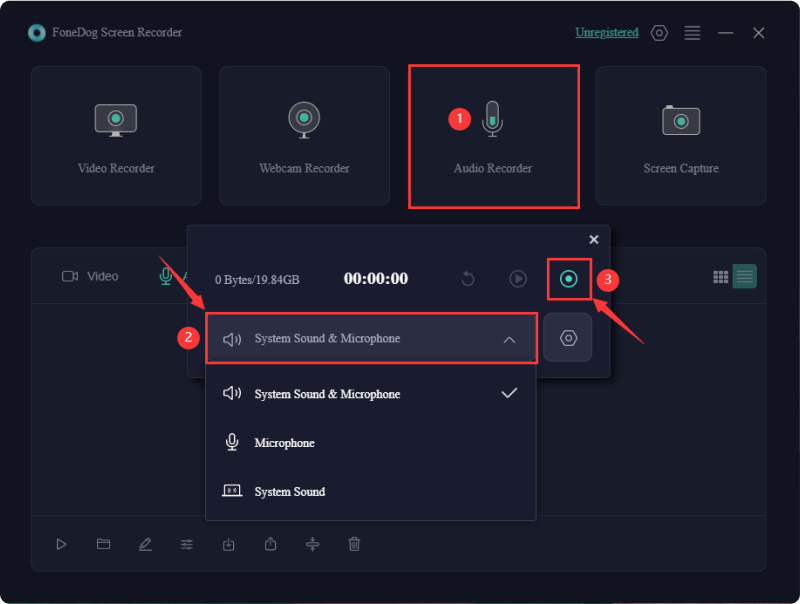
由於 Mac 的無縫操作和出色的效率,音訊和視訊領域的專業人士通常會選擇 Mac 而不是 Windows。 Mac 還提供預先安裝的音訊錄製和視訊編輯應用程序,適合管理基本任務。
對於音樂製作或播客錄製,您將受益於 Mac 上先進、一流的音訊錄製軟體。在本節中,我們重點介紹了一些領先的 Mac 音訊錄製軟體選項,可幫助您輕鬆建立高品質的音訊檔案。下面就來看看吧!
GarageBand 在 Mac 上免費提供,是一個全面的音樂製作工作室。它包括一個廣泛的聲音庫,其中包含樂器和人聲預設。專為樂隊和音樂家量身定制, Mac桌面錄音軟體 提供廣泛的編輯工具和功能,用於混合、同步和微調軌道。
優點:
缺點:某些功能可能很複雜
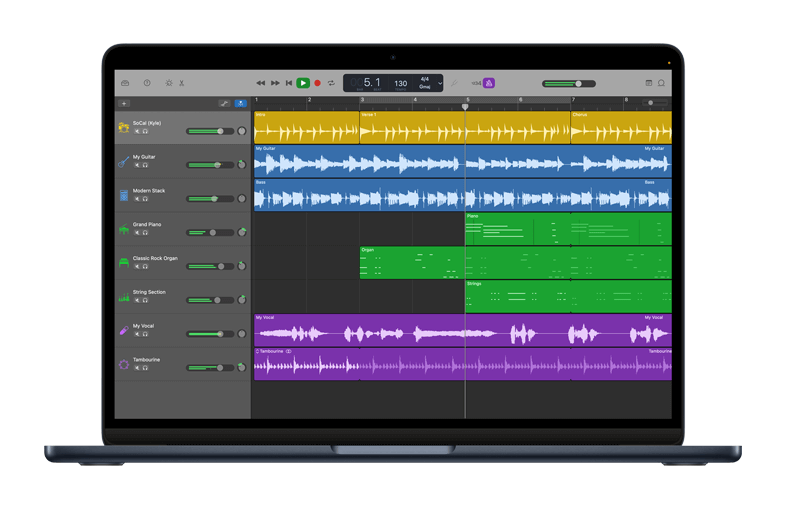
對於那些在 Mac 上尋求最佳音訊錄製軟體的人來說,強烈推薦 Logic Pro X。它是 Apple 專為 Mac 平台設計的全面的專業級錄音工具,提供創作卓越音樂所需的所有組件。
該軟體擁有精美的介面、內建杜比全景聲功能、先進的創意工具以及豐富的插件和聲音庫,為用戶提供了大量的可能性。
優點:
缺點:完整版價格昂貴
Audio Hijack 是 Mac 獨有的應用程序,非常適合捕捉錄音和串流即時音訊。對於線上廣播和播客,它可以讓創作者接觸到全球受眾。初學者可以管理簡單的 UI。這非常適合即時音訊共享。
優點:
缺點:多項功能需要購買才能解鎖
這是適用於 MacBook 的最全面的錄音應用程式之一,免費提供,無隱藏費用。它擁有廣泛的功能,包括噪音門、音調調製和在嘈雜環境中錄音的降噪功能,以及強大的編輯、多軌錄音和其他功能。
優點:
缺點:由於選擇範圍廣泛,難以完全掌握
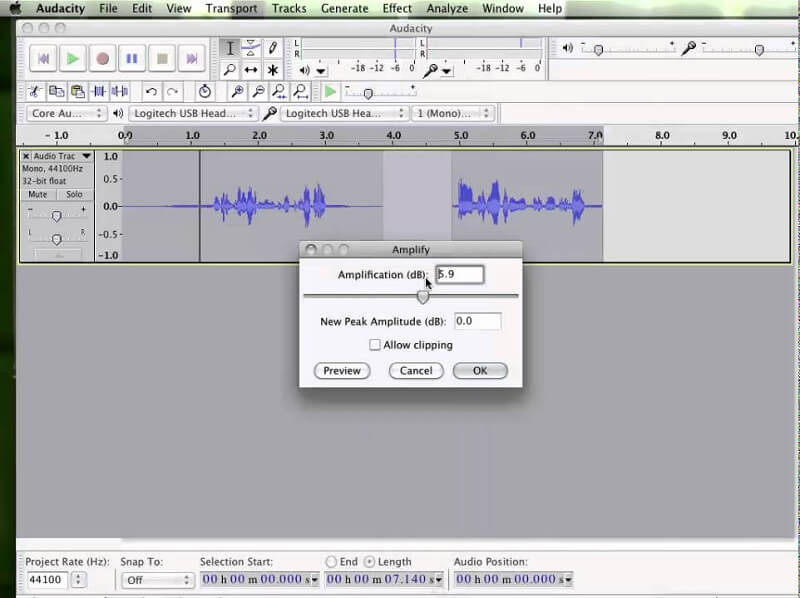
MuLab 8 for Mac 是一款鮮為人知的錄音工具,提供全面的音訊擷取和編輯選項。其低資源使用率即使在較慢的系統上也能確保平穩的效能。提供免費版本,提供許多錄製和編輯功能。
優點:
缺點:
Ableton Live 是一款無縫且高效的音樂製作軟體,可將您的 Mac 轉變為完整的音樂工作室。它提供了一系列功能,可從人聲或樂器中捕獲原始音頻,並透過編輯和效果增強您的音樂。
優點:
缺點:
Ardor 因其提升錄音品質的能力而受到歌手、樂器演奏家和其他創作者的青睞。該軟體提供了各種優化工具以及編輯選項來調整曲目的各個方面,將基本錄音轉變為精美、專業的作品。
優點:
缺點:
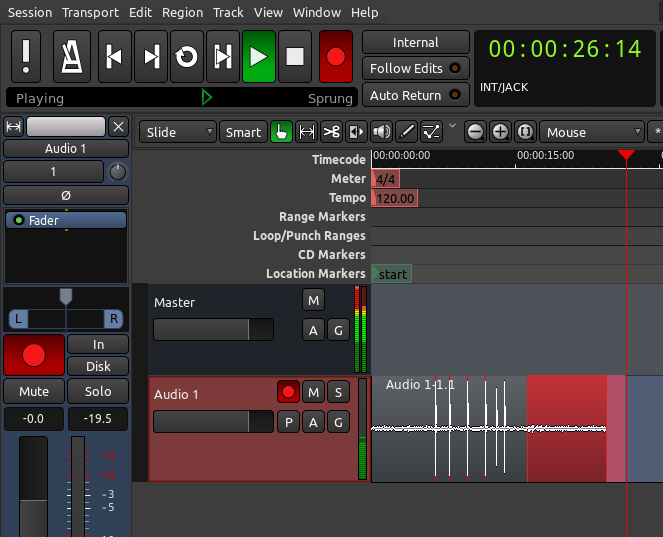
Acoustica 可能不是最知名的錄音機,但它得到了專業人士的大力支持。這是由於其功能和可自訂設定的理想組合,可以實現簡單而有效的聲音捕獲。
它還提供廣泛的插件支持,以進一步自訂錄製和編輯體驗。然而,與許多為專業音響工程師設計的工具一樣,一系列功能和介面可能會讓新手不知所措。
優點:
缺點:
WavePad 是一款適用於 Mac 的音訊錄製工具,提供許多專業功能。無論您是在工作室還是在家錄音,其主要功能都可以實現高品質的音訊錄製。您可以套用各種效果(例如迴聲和放大)來增強音訊。 WavePad 提供了豐富的工具來提升您的錄音品質。
優點:
缺點:一次只能處理一個音訊或音樂曲目
作為一款多功能工具,該軟體是 Mac 上必備的音訊錄製選項之一。它可以進行錄音、編輯以及音訊創作,並具有出色的功能。考慮為您的音訊錄製和編輯項目選擇它。 Adobe Audition 的主要優勢包括進階錄音、優質聲音製作、使用者友善的介面等等。
優點:
缺點:配置設定可能非常耗時且複雜。
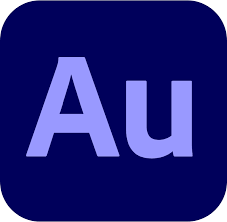
Reaper 是一款綜合音訊製作軟體,支援音訊和 MIDI 的多軌錄音,提供編輯、處理以及混音功能,具有廣泛的功能。它與各種硬體和數位格式相容,使其成為從錄製課程的教育工作者到製作專輯的音樂家等用戶的靈活選擇。
優點:
缺點:
Piezo 是一款迷人、緊湊的應用程序,模仿復古收音機的外觀。它的設計具有視覺吸引力且易於使用,非常適合從諸如 Skype 以及 Safari 和 Chrome 等網頁瀏覽器。該應用程式支援 MP3 和 AAC 格式的錄製,提供簡單的設定過程。
優點:
缺點:功能有限
AudioNote 對於教育工作者和學習者來說都是一個極佳的資源。該應用程式使用戶能夠從講座和會議中捕獲音頻,同時記下連結的筆記。此外,AudioNote 還提供了方便的功能,例如將繪圖甚至此類圖像插入筆記中。
優點:
缺點:特定場景應用有限
RecordPad錄音機是一個用戶友好且靈活的介面,深受許多用戶的歡迎。該工具適合新手和專家進行聲音調整。它提供了許多增強錄製音訊的功能。您可以捕捉不同類型的音訊或音樂。
優點:
缺點:面臨某些格式的相容性挑戰
它旨在幫助音樂家輕鬆錄製和編輯音樂,提供各種樂器聲音和預設,您可以演奏和混合以創作音樂。此外,它還支援即時串流媒體和線上協作,以便與其他音樂家遠端合作。
優點:
缺點:學習過程有挑戰性
有許多音訊錄製程式可供使用,每個程式都有其優越性。如何從眾多選項中選擇最佳選項?不用擔心;在決定選擇最適合 Mac 的錄音軟體時,請考慮以下因素:
當然,您可以使用 Audio Hijack 等軟體在 Mac 上錄製通話。該軟體使您能夠從多個來源捕獲音頻,包括電話和 VoIP 呼叫。在使用通話錄音軟體之前,請先查看當地有關錄音同意的法律。
是的,Mac 上有用於現場混音的軟體。 Ableton Live 和 Logic Pro X 提供廣泛的現場混音功能,使用戶能夠在表演或簡單錄製活動期間即時控制和混合多個音軌。
雖然音訊介面對於 Mac 上的錄音來說並不是必需的,但內建麥克風和線路輸入足以滿足基本錄音的目的。然而,使用音訊介面可以提高聲音質量,並為大量錄音工作提供卓越的控制。
人們也讀10 年如何錄製 Windows 2024 音訊 [5 種簡單方法]Mac螢幕錄製可以錄製音訊嗎? [簡易指南]
總之, Mac 上最好的錄音軟體 取決於您的需求,可以使用 FoneDog Screen Recorder 等選項。考慮 MIDI 支援、插件和易用性等功能。最終,選擇適合您的專案目標和經驗水平的軟體。快樂選擇!
發表評論
留言
熱門文章
/
有趣無聊
/
簡單難
謝謝! 這是您的選擇:
Excellent
評分: 4.7 / 5 (基於 75 個評論)